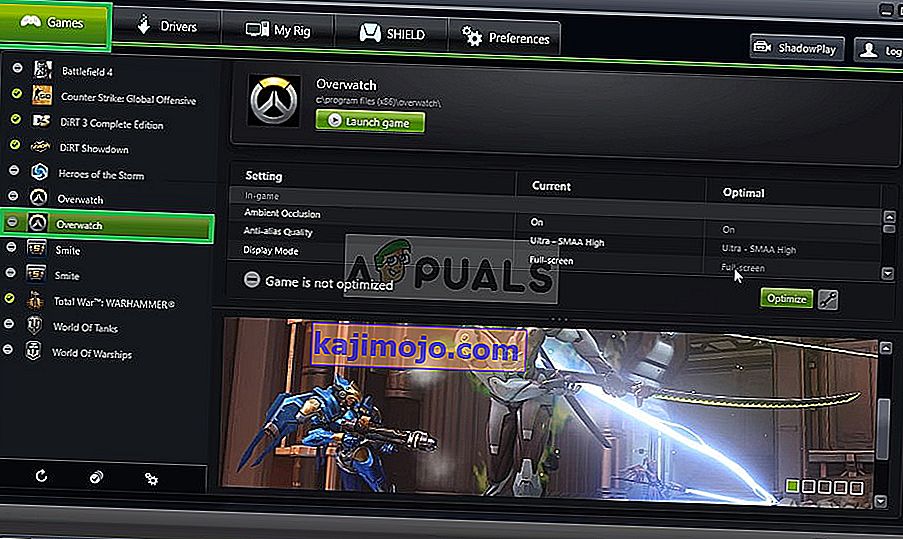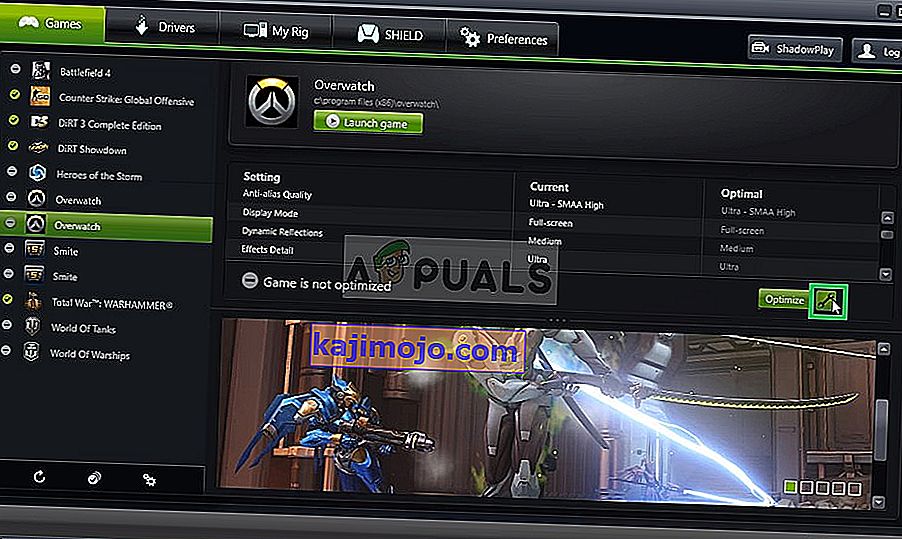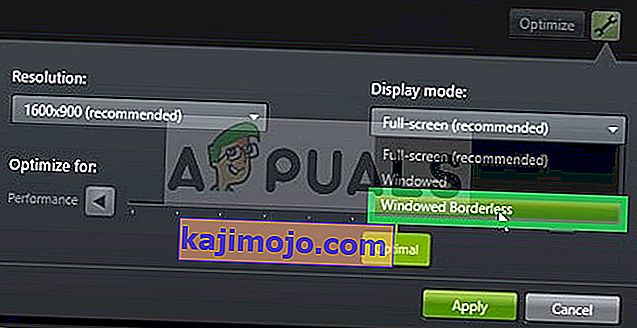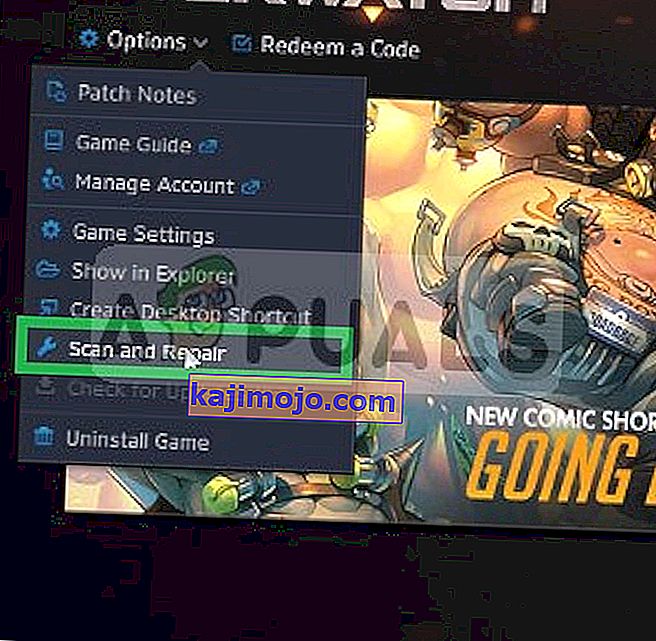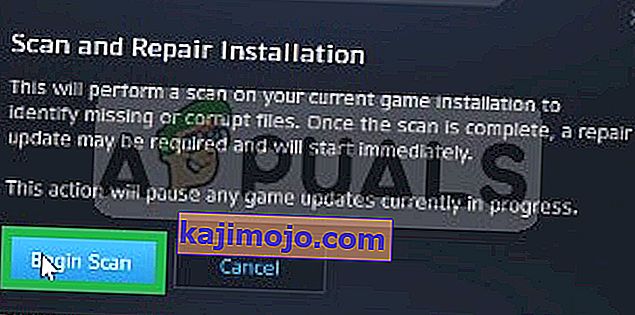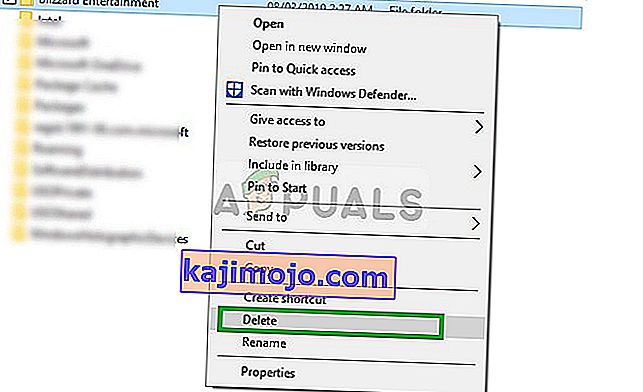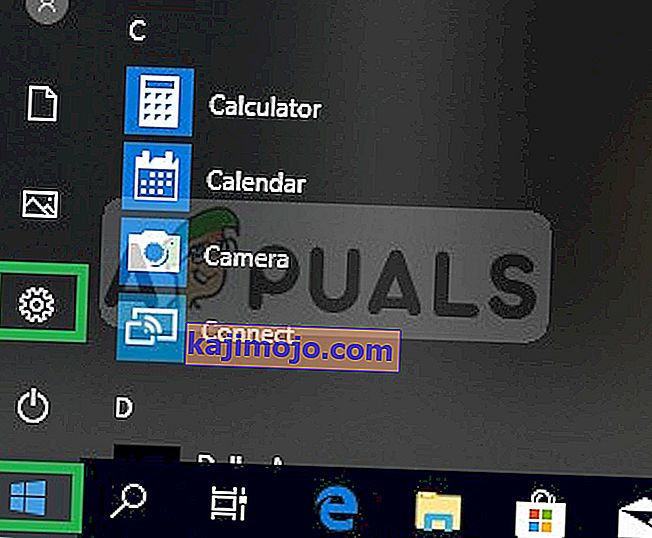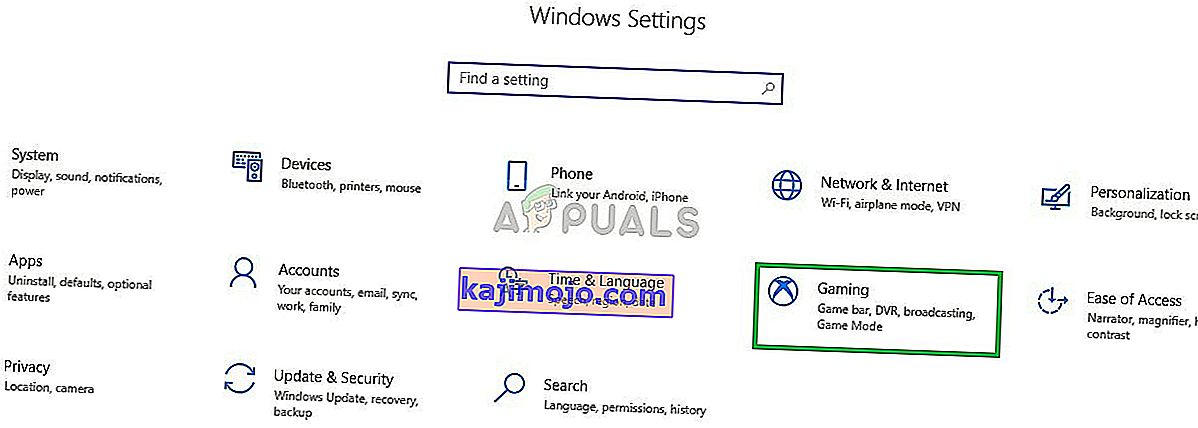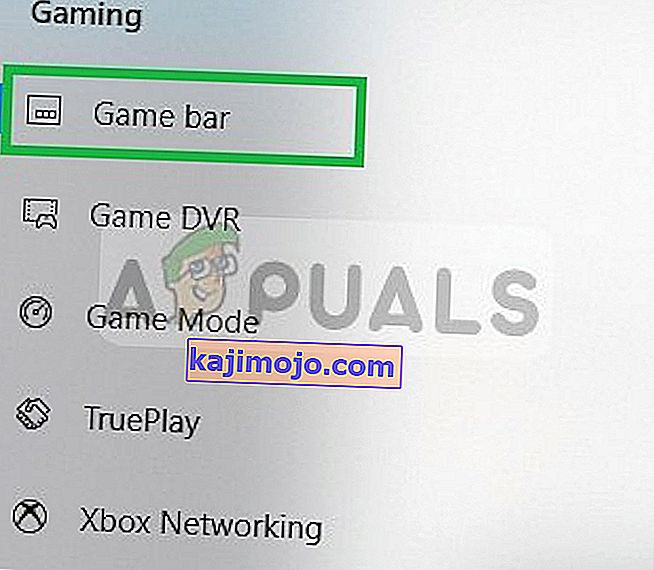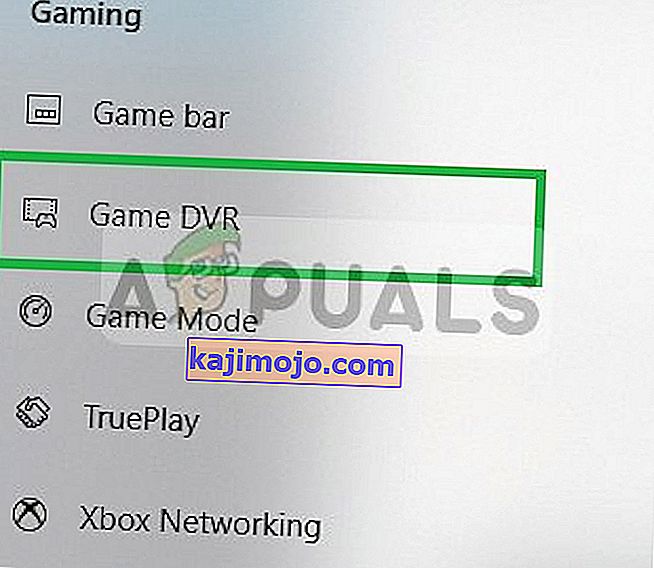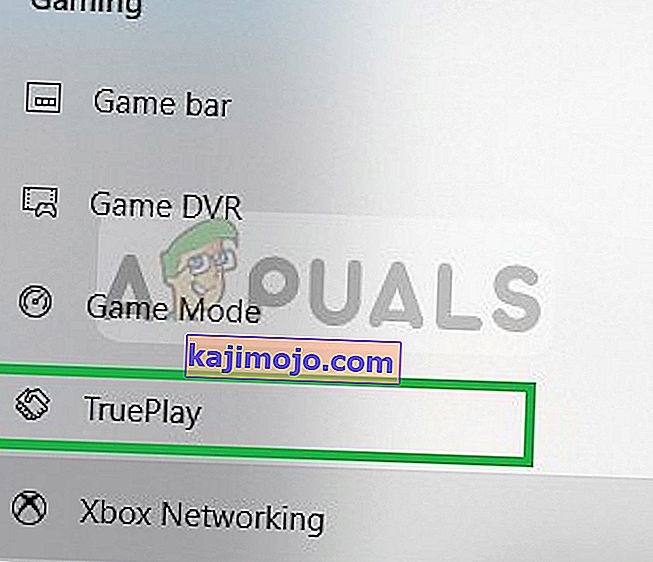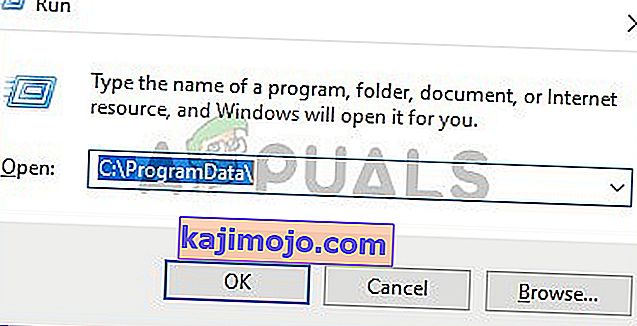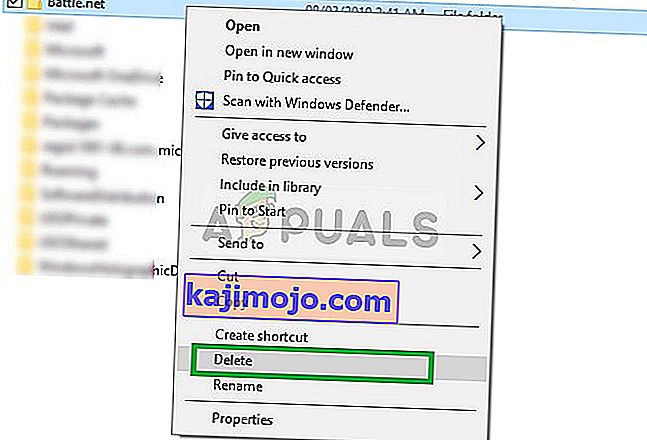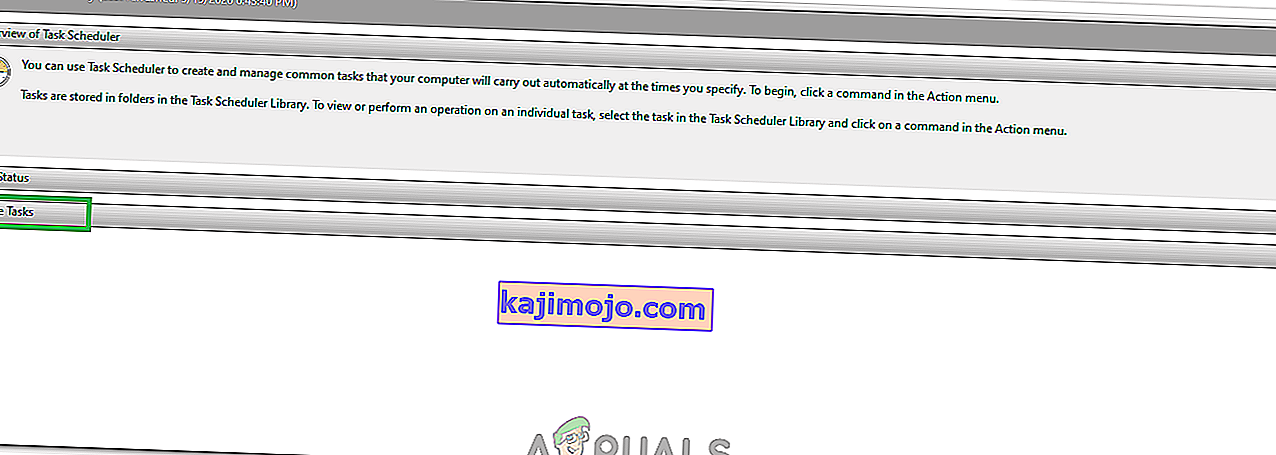„Overwatch“ yra komandinis kelių žaidėjų pirmojo asmens šaudyklė, sukurta ir išleista „Blizzard Entertainment“ ir išleista 2016 m. Gegužės 24 d., Skirta „PlayStation 4“, „Xbox One“ ir „Windows“. Apibūdinamas kaip „herojus šaulys“, „Overwatch“ žaidėjus skirsto į dvi šešių komandas, kiekvienas žaidėjas pasirenka iš 29 simbolių, vadinamų „didvyriais“, kurių kiekvienas turi unikalų žaidimo stilių, kurių vaidmenys yra suskirstyti į tris bendras kategorijas. kurie tinka jų vaidmeniui.

Tačiau visai neseniai gavome daug pranešimų apie vartotojus, kurie paleidę savo žaidimą patiria juodą ekraną. Žaidimas nei sugenda, nei žaidžia, o vartotojai užstringa juodame ekrane. Šiame straipsnyje aptarsime keletą šios problemos priežasčių ir pateiksime perspektyvių sprendimų, kad galėtumėte jas visiškai išnaikinti.
Kas sukelia „Overwatch“ juodą ekraną?
Problemos priežastis nėra konkreti ir ji gali būti sukelta dėl daugelio priežasčių, tačiau keletas dažniausiai pasitaikančių yra:
- Nustatymai: kartais žaidimo nustatymai gali būti neteisingai sukonfigūruoti, o žaidime gali kilti problemų, kurios prasideda tinkamai. „Overwatch“ turi trikdį, kai jis kartais neveikia „viso ekrano“ režimu.
- Trūksta failų: gali būti, kad žaidime gali trūkti svarbių failų, kurių reikalauja žaidimas paleidimo metu. Todėl dėl šių failų neprieinamumo žaidime gali kilti problemų paleidimo metu.
- Sugadinta talpykla: sugadinta žaidimo talpykla gali sukelti problemų paleidžiant žaidimą. Norint paspartinti pakrovimo procesą, žaidimas laikinai saugo tam tikrus failus kompiuteryje kaip talpyklą, tačiau viršvalandžiai ši talpykla gali būti sugadinta ir sukelti problemų paleidžiant žaidimą.
- „Game DVR“: „ Game DVR“ yra „Windows 10“ programa, leidžianti vartotojams įrašyti, transliuoti ir daryti ekrano kopijas žaidžiant žaidimą. Tačiau šis įrankis kartais gali sukelti fps kritimą ir netgi neleisti žaidimui tinkamai veikti. Be to, buvo žinoma, kad kartais tai sukelia trikdį, kai „Overwatch“ veikia, bet nepaleidžia.
- „Battle.net“ įrankiai: pasenę, sugadinti ar trūkę aplankai ar failai gali sukelti problemų su „Blizzard Battle.net“ darbalaukio programa ir žaidimų klientais. Tai taip pat gali sukelti programos „Overwatch“ klaidą.
- Fono programos: taip pat būkite atsargūs dėl trečiųjų šalių programų, kurios turi tam tikras perdangas, kurios rodomos žaidimo metu. Šios programos kartais gali užkirsti kelią žaidimo paleidimui arba sukelti jo gedimą. Todėl galite pabandyti paleisti „Overwatch“ į švarų įkrovą ir patikrinti, ar jis paleidžiamas.
Dabar, kai jūs iš esmės suprantate problemos pobūdį, mes eisime prie sprendimų.
Prieš pradėdami: pabandykite tiesiog paspausti „ESC“ ekrane ir palikti žaidimą, kuris jums išspręs problemą, jei esate partijos lyderis arba jei žaidžiate solo.
1 sprendimas: Žaidimo nustatymų keitimas.
Kartais žaidimo nustatymai gali būti neteisingai sukonfigūruoti, o žaidime gali kilti problemų, kurios prasideda tinkamai. „Overwatch“ turi trikdį, kai jis kartais neveikia „viso ekrano“ režimu. Žaidimas bando pereiti į „viso ekrano“ režimą ir patenka į juodą ekraną, kad tai išspręstų:
- Atidarykite „Geforce“ patirtį
- Spustelėkite Žaidimai ir kairiajame skydelyje pasirinkite Overwatch
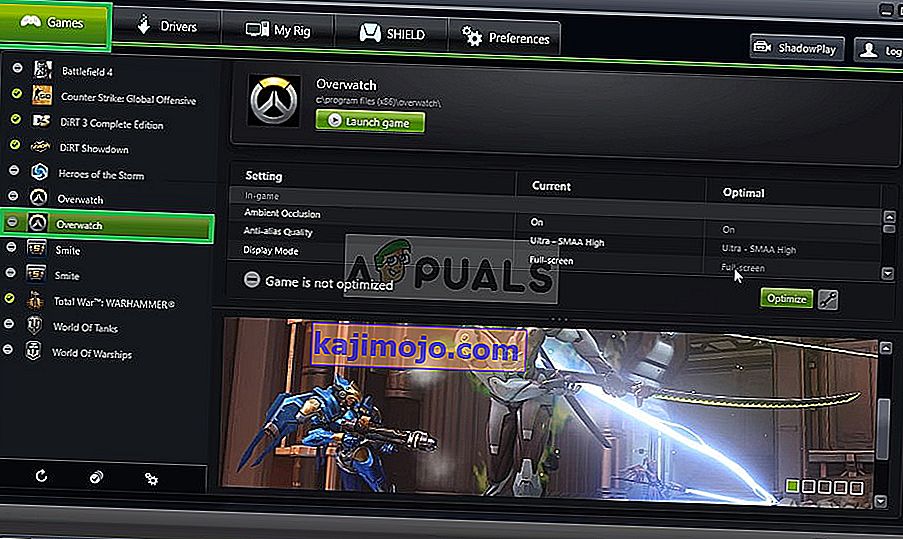
- Spustelėkite piktogramą „Pasirinktinis nustatymas“
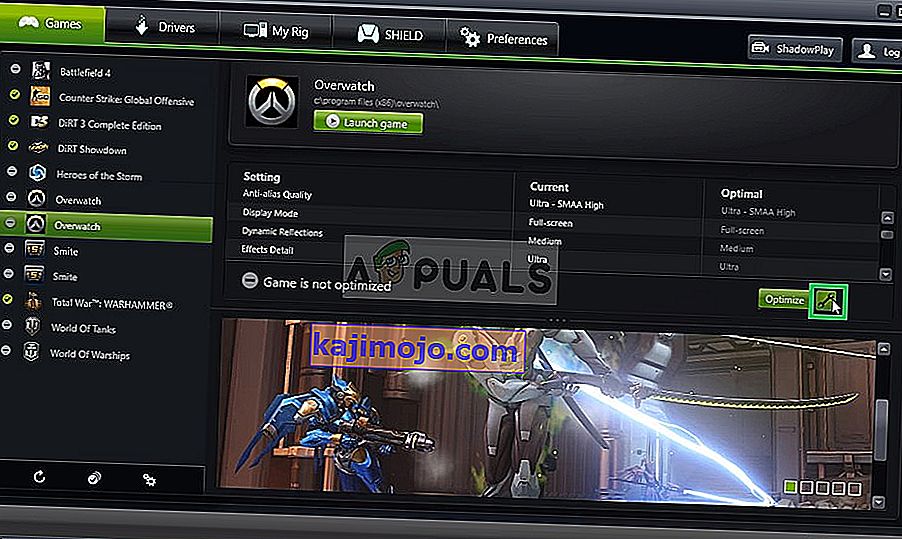
- Ekrano režimo parinktyje pasirinkite „Langas be sienų“.
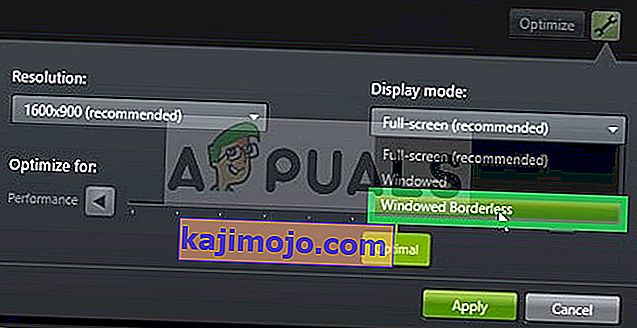
- Pritaikę nustatymus, pabandykite paleisti žaidimą ir patikrinkite, ar problema išlieka.
- Taip pat įsitikinkite, kad monitorius veikia teisingai. Pvz., Jei tai yra 60 Hz monitorius, įsitikinkite, kad jis veikia 60 Hz dažniu.
2 sprendimas: Žaidimų failų nuskaitymas ir taisymas
Gali būti, kad paleidus žaidimą gali trūkti svarbių failų, kurių reikalauja žaidimas. Todėl dėl šių failų neprieinamumo žaidime gali kilti problemų paleidimo metu. Todėl šiame žingsnyje mes nuskaitysime žaidimo failus ir prireikus juos taisysime per „Blizzard“ klientą:
- Atidarykite „ Blizzard“ klientą ir spustelėkite „ Žaidimai “

- Nuo dešinėje lange spustelėkite Stebėti piktogramą
- Viršutinėje kairėje pusėje spustelėkite mygtuką „ Parinktys “ .
- Galimų parinkčių sąraše pasirinkite „ Nuskaityti ir taisyti “.
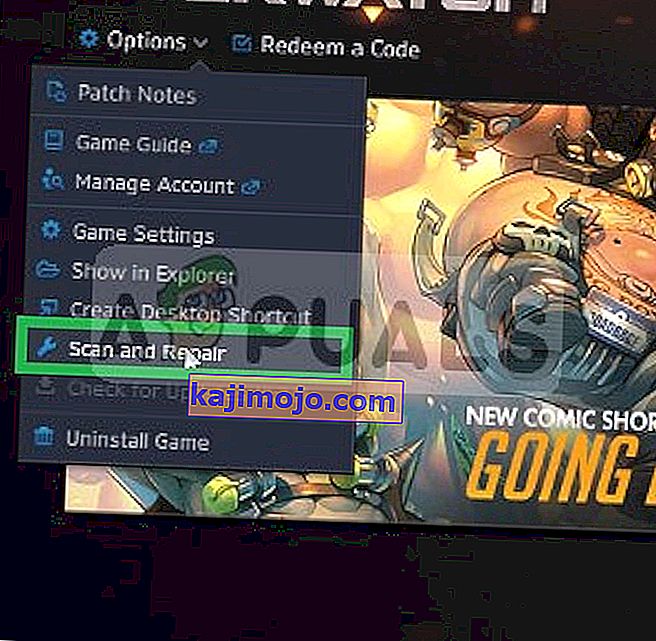
- Spustelėkite „ Pradėti nuskaityti “, kai pranešimas paragins jus.
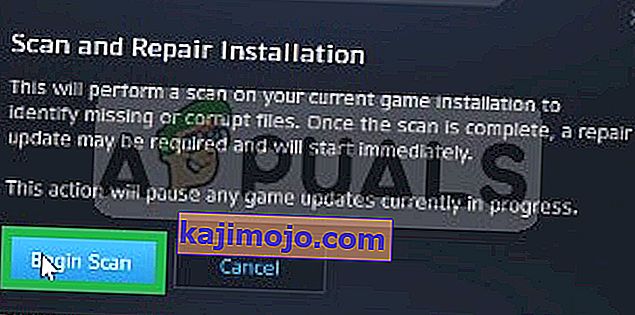
- Priklausomai nuo jūsų kompiuterio, tai gali užtrukti šiek tiek laiko laukti paleidimo į baigti procesą
- Baigę pabandykite „ paleisti “ žaidimą ir patikrinkite, ar klaida išlieka .
3 sprendimas: ištrinkite žaidimo talpyklą.
Žaidimo talpykla sugadinta gali sukelti problemų paleidžiant žaidimą. Kad įkrovimo procesas būtų greitesnis, žaidimas laikinai saugo tam tikrus failus kompiuteryje kaip talpyklą, tačiau viršvalandžiai ši talpykla gali būti sugadinta ir sukelti problemų paleidžiant žaidimą. Todėl šiame žingsnyje mes ištrinsime žaidimo talpyklą:
- Atidarykite savo Task Manager spausdami " Ctrl" + "Shift" + "Esc "

- Norėdami atidaryti išsamią programos versiją , spustelėkite mygtuką „ Daugiau informacijos “
- Per procesų Tab " , jei yra" agentas . exe “arba veikia„ Blizzard Update Client “, pasirinkite jį ir programos apačioje paspauskite mygtuką„ Baigti procesą “.

- Dabar paspauskite „ Windowskey + R“, kad atidarytumėte „ Run Prompt “
- Įveskite „ % Programdata% “ ir paspauskite Enter .

- Kataloge ištrinkite aplanką „ Blizzard Entertainment “
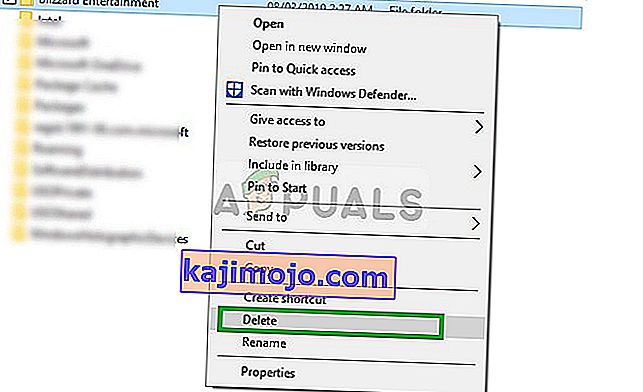
- Perkraukite savo Blizzard klientas , paleisti į žaidimą ir patikrinkite, ar problema išspręsta.
4 sprendimas: išjunkite žaidimo DVR
„Game DVR“ yra „Windows 10“ programa, leidžianti vartotojams įrašyti, transliuoti ir daryti ekrano kopijas žaidžiant žaidimą. Tačiau šis įrankis kartais gali sukelti fps kritimą ir netgi neleisti žaidimui tinkamai veikti. Todėl šiame etape mes visiškai išjungsime programą, kuriai:
- Atidarykite savo "Start Menu ir paspauskite ant Nustatymai piktogramą
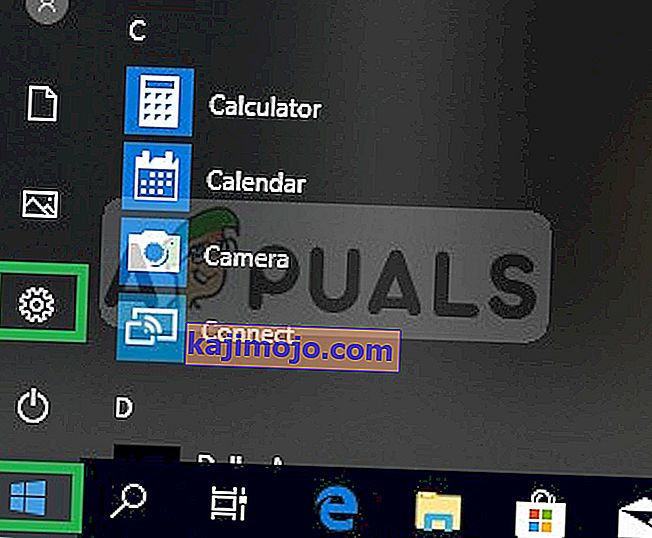
- Spustelėkite „ Žaidimai “
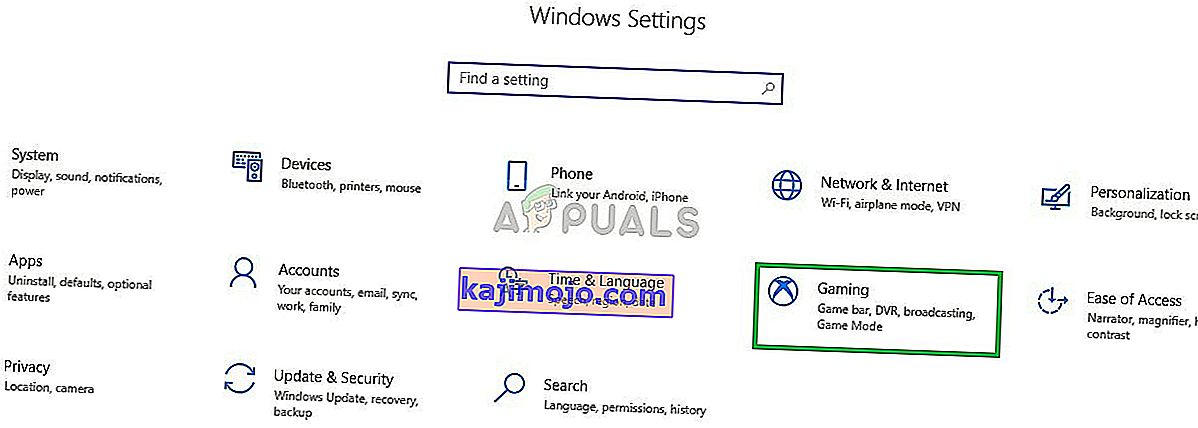
- Šoninėje juostoje pasirinkite „ Žaidimų juosta “
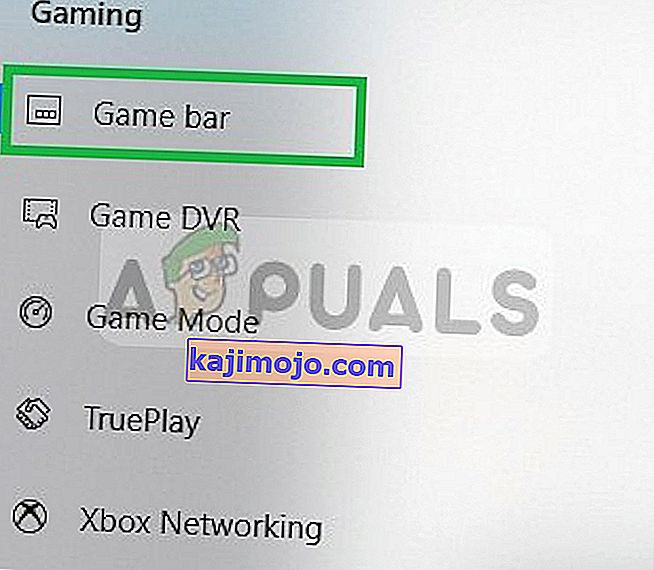
- Išjunkite kiekvieną parinktį .
- Pasirinkite „ Game DVR “
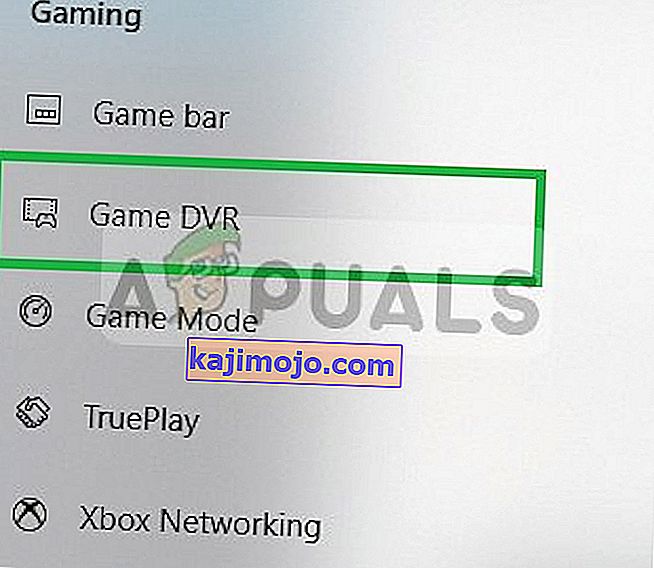
- Išjunkite kiekvieną parinktį
- Panašiai pasirinkite „ True Play “ ir išjunkite jį.
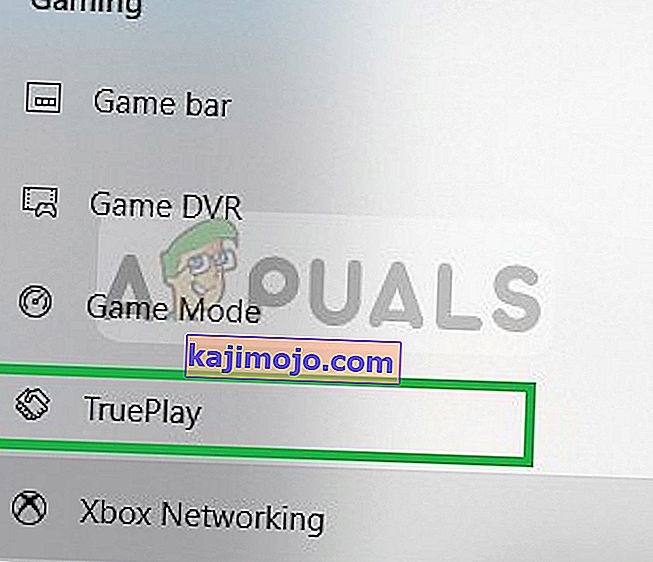
- Paleisti savo žaidimą ir patikrinkite, ar problema lieka, .
5 sprendimas: „Battle.net Tools“ ištrynimas
Pasenę, sugadinti ar trūkstami aplankai ar failai gali sukelti problemų su „Blizzard Battle.net“ darbalaukio programa ir žaidimų klientais. Todėl šiame žingsnyje mes ištrinsime „Battle.net“ failus, o „Blizzard“ klientas vėliau juos automatiškai iš naujo įdiegs:
- Atidarykite savo Task Manager spausdami " Ctrl" + "Shift" + "Esc "

- Norėdami atidaryti išsamią programos versiją, spustelėkite mygtuką „ Daugiau informacijos “
- Per procesų Tab ", jei yra" agent.exe "arba" Blizzard Update "klientas " veikia pasirinkite jį ir paspauskite Baigti procesą mygtuką programos apačioje.

- Dabar paspauskite „ Windows + R“ klavišą, kad atidarytumėte „ Run Prompt “

- Įveskite „ C: \ ProgramData \ “ Atvirame lauke ir paspauskite „ Enter “
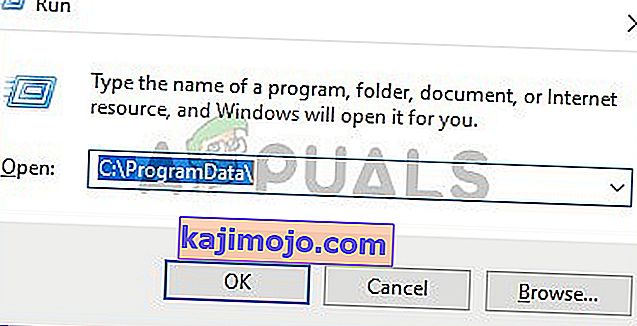
- Ištrinti iš mūšis . neto aplankas kataloge
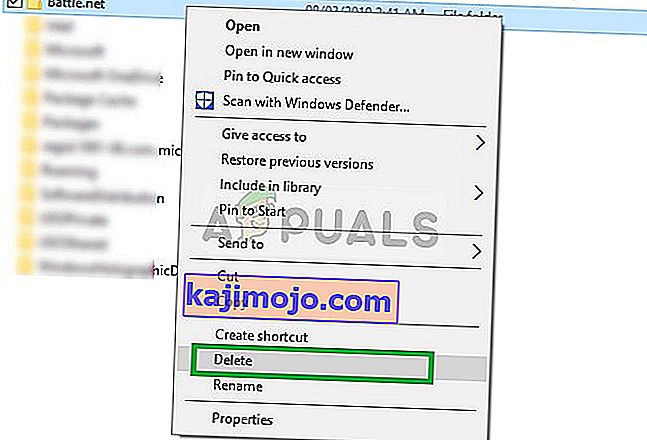
- Paleiskite „ Blizzard Client“ ir patikrinkite, ar problema išlieka .
6 sprendimas: išjungti fono užduotį
Tam tikrais atvejais foninės biuro užduotys trukdo svarbiems žaidimo komponentams ir neleidžia jam tinkamai veikti, o tai suaktyvina juodą ekraną. Todėl šiame etape išjungsime fonines užduotis ir patikrinsime, ar problema išlieka.
- Paspauskite „Windows“ + „R“, kad atidarytumėte eilutę Vykdyti.
- Įveskite „taskchd.msc“ ir paspauskite „Enter“.

- Dukart spustelėkite kairiosios srities parinktį „Užduočių planuoklis (vietinis)“ , tada vidurinėje srityje išplėskite parinktį „Aktyvios užduotys“ .
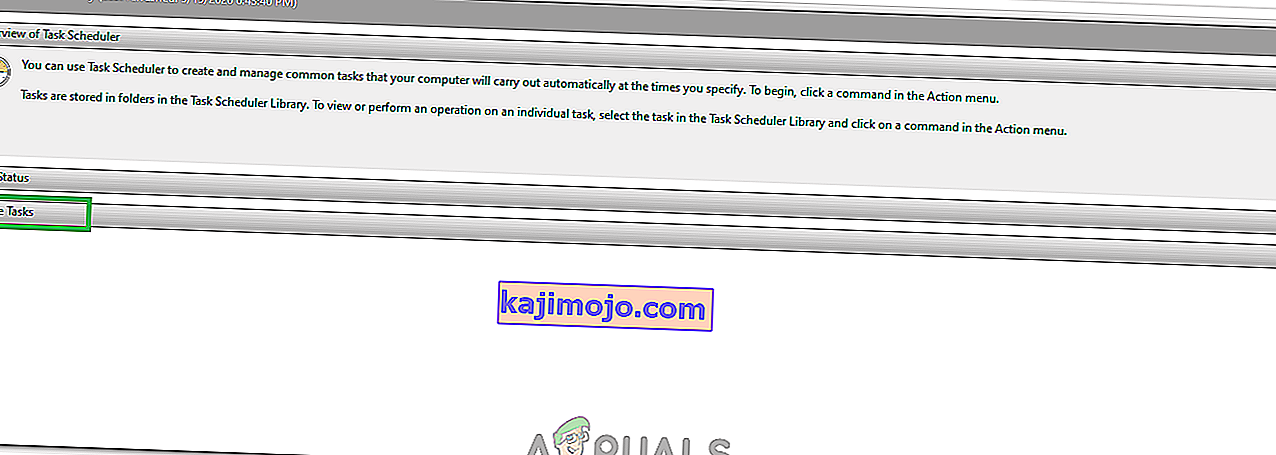
- Čia ieškokite užduoties „OfficeBackgroundTaskhandlerRegistration“ aktyvių užduočių sąraše.
- Dukart spustelėkite jį, tada dešiniuoju pelės mygtuku spustelėkite jį kitame lange.
- Pasirinkite „Išjungti“ ir uždarykite užduočių planavimo priemonę.
- Patikrinkite, ar problema išlieka.